Teamspaces и группы разрешений — это простой способ предоставления информации о компании и обеспечения доступа всех желающих к необходимым ресурсам. Здесь мы расскажем о различных способах обмена содержимым и приглашения людей в различные части рабочего пространства.
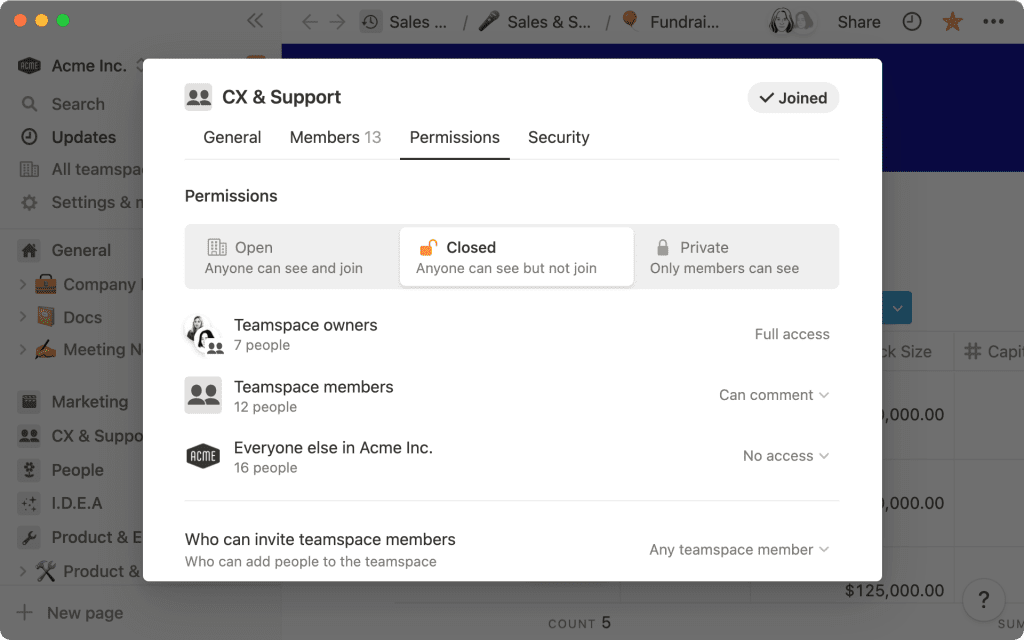
Вам нужен простой способ предоставить сотрудникам вашей команды, а фактически всей компании, доступ к информации, необходимой им для работы, без необходимости постоянно запрашивать ее.
Например, инженерам может потребоваться возможность редактировать спецификацию функции, в то время как маркетинг должен только просматривать и комментировать эту страницу. И, вероятно, существует лишь небольшая группа людей, которым необходимо редактировать, например, информацию о ваших льготах. Но вы хотите, чтобы все остальные могли ее прочитать.
Иногда оптимальным вариантом является совместное использование одной страницы. Но если отдельные пользователи постоянно запрашивают доступ к этому документу и этой базе данных, ситуация может быстро выйти из-под контроля. Вам нужен простой способ предоставления доступа сразу нескольким группам людей в зависимости от их роли, команды и уровня компании.
Teamspaces и группы работают вместе в Ноушен, и вы можете делать именно это. Вы будете хранить и организовывать информацию в пространстве коллективной работы, обмениваться содержимым с помощью разрешений пространства коллективной работы и распределять уровни доступа с помощью групп.
В этом руководстве мы расскажем, как использовать пространства команд и группы для предоставления всем желающим доступа к необходимой информации. В то же время вы будете уверены, что конфиденциальная и важная информация не будет изменена, удалена или передана по ошибке.
Использование пользовательских групп для настройки уровней прав сразу для нескольких человек
С помощью пользовательских групп можно быстро делиться контентом с большим количеством людей одновременно, а также добавлять в командное пространство сразу целые группы людей.
Группы помогают упростить управление правами доступа к страницам и членами группы. Например, вместо того чтобы создавать группу Engineering и добавлять в нее всех членов инженерной группы по одному, если вы уже создали группу Engineering, вы можете добавить всю группу одним щелчком мыши.
Кроме того, когда к команде присоединяется новый инженер, достаточно добавить его в группу инженеров, и он автоматически становится членом всех тех же командных пространств, что и остальные члены группы.
Добавлять членов и предоставлять доступ к группам и командным пространствам в Ноушен можно также с помощью SCIM, если в вашей компании он используется.
Для управления группами перейдите в раздел «Настройки и участники» на боковой панели и перейдите на вкладку «Группы».
Здесь вы можете:
- Просмотр существующих групп — просмотр всех групп, а также командных пространств, к которым они принадлежат, и количества участников.
- Добавление или удаление людей из групп — нажмите на выпадающий список слева от названия группы, чтобы просмотреть всех ее членов. Вы можете «Удалить» людей из группы или нажать «+ Добавить участников», чтобы добавить новых людей в группу.
- Создание новых мест для команд из групп — Создайте место для команды из группы, просто перейдя в меню опций «…» рядом с группой и выбрав пункт «Создать место для команды из группы». Вы можете отредактировать название, значок и описание группы, и все члены группы автоматически станут частью teamspace, хотя позже можно будет добавить других людей или группы.
Выбор лиц, которые могут просматривать и редактировать страницы пространства коллективной работы
Если бы рабочее пространство Ноушен представляло собой целое офисное здание, то командные пространства можно было бы сравнить с различными этажами или зонами, в которых располагается каждый отдел. Скорее всего, у вас есть командные пространства для инженерных отделов, отделов продаж, маркетинга, финансов и т.д., а также для межфункциональных проектов, физических офисов, родственных групп и т.д.
Как владелец командного пространства, вы можете контролировать, как члены командного пространства, так и лица, не входящие в него, могут просматривать информацию внутри командного пространства.
Вы можете настроить доступ к содержимому teamspace, нажав на меню опций (…) рядом с названием teamspace и выбрав пункт «Настройки Teamspace».
Как владелец пространства коллективной работы, вы можете определять, кто может просматривать, редактировать и делиться содержимым. Открытые, закрытые и частные команды определяют, как участник рабочей области может присоединиться к ней, а уровни прав определяют, как он будет взаимодействовать с содержимым.
- Выберите, каким будет пространство команды: открытым, закрытым или частным — Любой может просматривать содержимое и присоединяться к открытым пространствам команды. Все могут видеть закрытые командные пространства, но не могут присоединиться к ним, если вы их не пригласите. Частные командные пространства видны только участникам.
- Настраивать уровни доступа для владельцев, участников и всех остальных — в открытом командном пространстве можно выбрать, какой уровень прав предоставить людям, не являющимся участниками командного пространства: «Редактировать», «Комментировать» или «Просматривать». В закрытых командных пространствах можно изменять уровни прав для участников, а также ограничивать доступ для всех, кто не является участником командного пространства.
- Определите, кто может приглашать участников в командную зону и редактировать боковую панель — вы можете разрешить всем редактировать боковую панель или сделать так, чтобы это могли делать только владельцы командной зоны. В разделе «Закрытые и частные команды» выберите, могут ли все члены или только владельцы приглашать других в командную зону.
На вкладке «Участники» вы можете:
- Добавление отдельных людей или групп в пространство коллективной работы — введите их имя и нажмите «+ Добавить». Помимо отдельных людей, можно также добавлять целые группы.
- Установка пользовательских разрешений для групп (только для тарифных планов Enterprise) — Вы можете предоставить дополнительный доступ подгруппе участников пространства коллективной работы. После добавления группы в teamspace перейдите в раскрывающийся список рядом с названием группы и выберите «Пользовательские разрешения». Вы не можете предоставить меньший доступ, чем стандартный для teamspace, — только больший. Так, если по умолчанию в teamspace установлено значение «Можно редактировать», то для определенной группы можно назначить «Полный доступ».
- Редактирование статуса участника — измените статус участника на статус владельца (и наоборот) или вообще удалите человека из пространства команды, открыв выпадающий список рядом с именем человека или группы.
На вкладке «Безопасность» вы можете:
- Выберите, предоставлять ли людям возможность публиковать страницы в Интернете — Вы можете создать единое пространство коллективной работы для всех публично используемых страниц. Консолидация всех публичных страниц в одном пространстве команды позволяет контролировать то, что выходит за пределы рабочего пространства компании.
- Удаление гостей из конфиденциальных командных пространств — некоторые вещи слишком конфиденциальны, чтобы делиться ими с внешним миром. Вы можете глобально запретить пользователям добавлять гостей в важные командные пространства, такие как финансовый анализ или HR-отчетность.
- Запрет экспорта определенных страниц — можно запретить экспорт страниц в файлы Markdown, CSV или PDF, чтобы избежать копирования конфиденциальной информации за пределы рабочего пространства.
Вы можете настроить параметры безопасности своего teamspace таким образом, чтобы информация оставалась ограниченной по назначению, не препятствуя доступу сотрудников к необходимому им контенту.
Получение подробной информации и настройка параметров разрешений на уровне страницы
Помимо настройки общих параметров командного пространства, можно изменять разрешения на уровне отдельных страниц. По умолчанию страницы в пространстве коллективной работы наследуют те же настройки прав, что и все пространство коллективной работы. Однако можно настроить права доступа для каждой страницы, чтобы иметь возможность определять, кто может просматривать, вносить изменения, оставлять комментарии или делиться страницами с другими пользователями.
Чтобы узнать, кто имеет тот или иной уровень доступа к странице, откройте меню «Поделиться» в правом верхнем углу. Здесь вы увидите список групп и лиц, имеющих доступ, а также уровень их доступа.
Существует 5 различных уровней доступа:
Full access— вы можете редактировать страницу и делиться ею с другими пользователями.Can edit— вы можете редактировать страницу, но не делиться ею.Can comment— вы не можете редактировать страницу, но можете просматривать ее и оставлять комментарии.Can view— вы можете просматривать страницу, но не можете оставлять комментарии, делиться или редактировать.No access— страница скрыта от пользователя и не будет отображаться в поиске.
Только для страниц баз данных существует дополнительная опция Can edit content. Это означает, что вы можете редактировать страницу внутри базы данных, в том числе заполнять значения свойств, но не сможете изменять структуру, представления, фильтры, сортировки или свойства базы данных.
Если вы поделитесь страницей с кем-либо, кто не является членом командного пространства, в котором она находится, то он увидит ее в своем общем меню, то же самое происходит и при совместном использовании личной страницы.
При взаимодействии уровней разрешений и командных пространств отдельные пользователи всегда сохраняют наиболее разрешенные уровни доступа. Так, если вы входите в два командных пространства — «Команда маркетологов» и «Менеджеры», где «Команда маркетологов» имеет доступ только для чтения, а «Менеджеры» могут комментировать, то у вас будет разрешение на комментирование.
Приведем еще один пример: у вас всегда будет как минимум одно командное пространство, в которое по умолчанию входят все. В этом командном пространстве «General» можно установить стандартные разрешения только на чтение, но, используя группы, назначить «Полный доступ» команде People для определенных страниц, например, для информации о льготах.